-
Come esportare VM Proxmox in OVA o OVF?
-
Semplifica la protezione VM di Proxmox con Vinchin Backup & Recovery
-
FAQ su OVA o OVF
-
Conclusione
OVA (Open Virtual Appliance) e OVF (Open Virtualization Format) sono metodi standardizzati per il confezionamento e la distribuzione delle VM e dei relativi file associati. OVF è uno standard aperto indipendente dalla piattaforma per la descrizione della configurazione e dei metadati delle VM. OVA, d'altra parte, impacchetta OVF in un singolo file, di solito contenente l'immagine del disco e i file di configurazione della VM. Proxmox VE non supporta direttamente l'esportazione ai formati OVA o OVF Proxmox di default, ma usa invece il suo stesso formato (di solito qcow2 o raw) per lo store delle immagini VM.
Tuttavia, puoi esportare macchine virtuali Promox in formato OVA/OVF seguendo i passaggi di seguito:
Crea un backup: Utilizza la funzione di backup di Proxmox VE per creare un file di backup della macchina virtuale.
Converti il backup in formato OVA/OVF: Utilizza uno strumento, come VirtualBox, per convertire il file di backup in formato OVA o OVF.
Come esportare VM Proxmox in OVA o OVF?
Passaggio 1. Arresta la macchina virtuale
Arresta la macchina virtuale da migrare in Proxmox. Fai clic con il tasto destro sulla VM > Stop > Yes
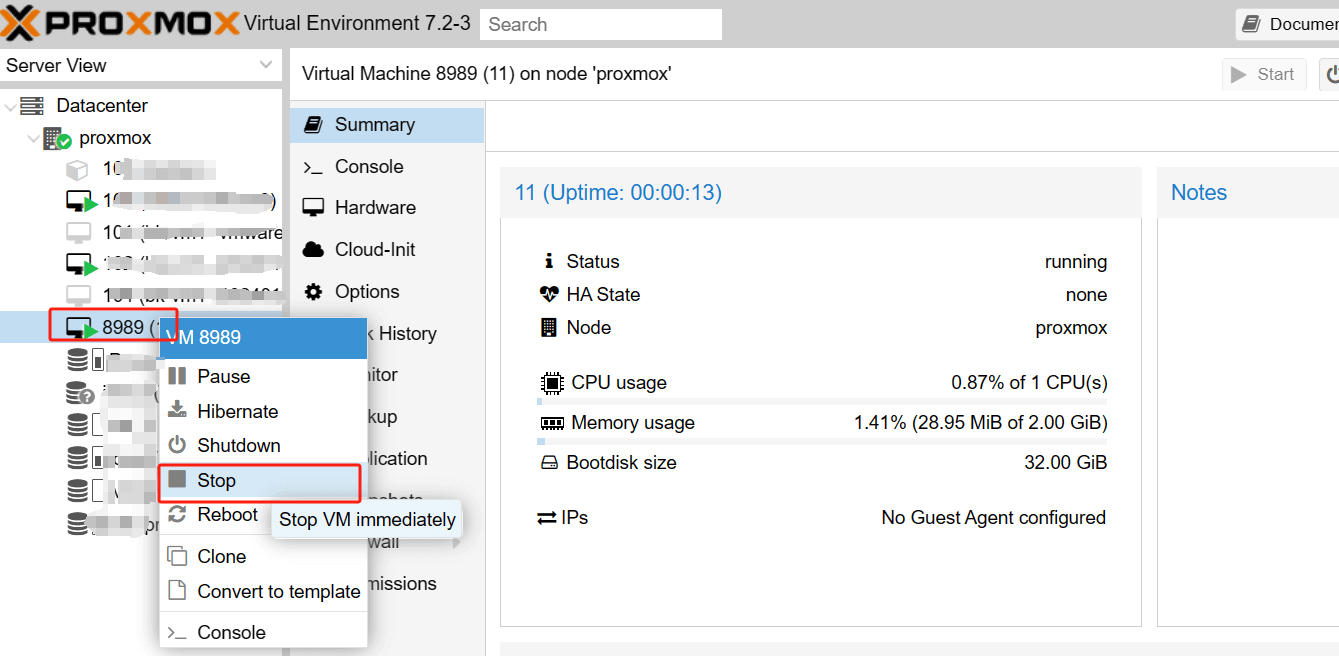
Step2. Crea un backup su Proxmox
In Proxmox, premi SSH > digita il seguente comando per creare un file di backup
vzdump vmuuid --compress zstd
vzdump 8989 --compress zstd
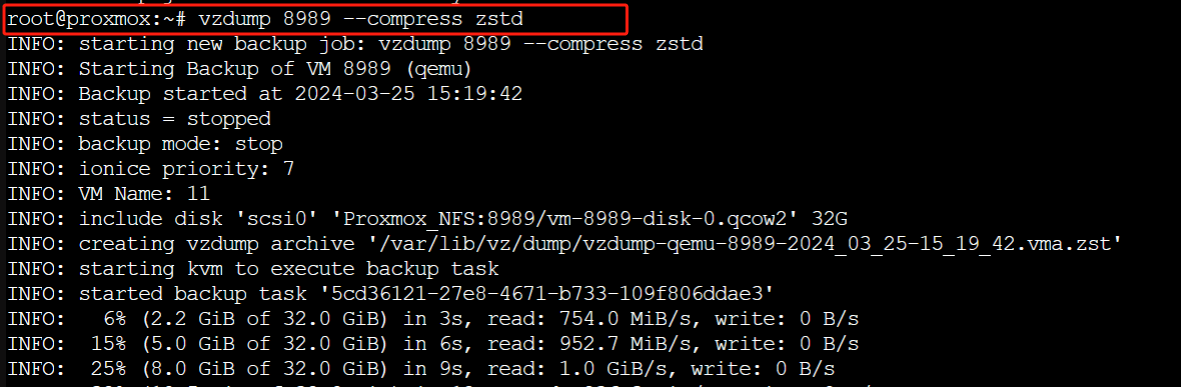
Dopo l'esecuzione di questo comando, il file di backup verrà salvato automaticamente nella directory di backup predefinita di Proxmox, di solito la /var/lib/vz/dump/ directory.
Step3. Scarica e decomprimi il backup di Proxmox VE
1. Collega Proxmox a WinSCP, trova il file di backup e trascinalo sul file di test del desktop a sinistra.
2. Decomprimi il file di backup sul desktop e estrai il disco virtuale.
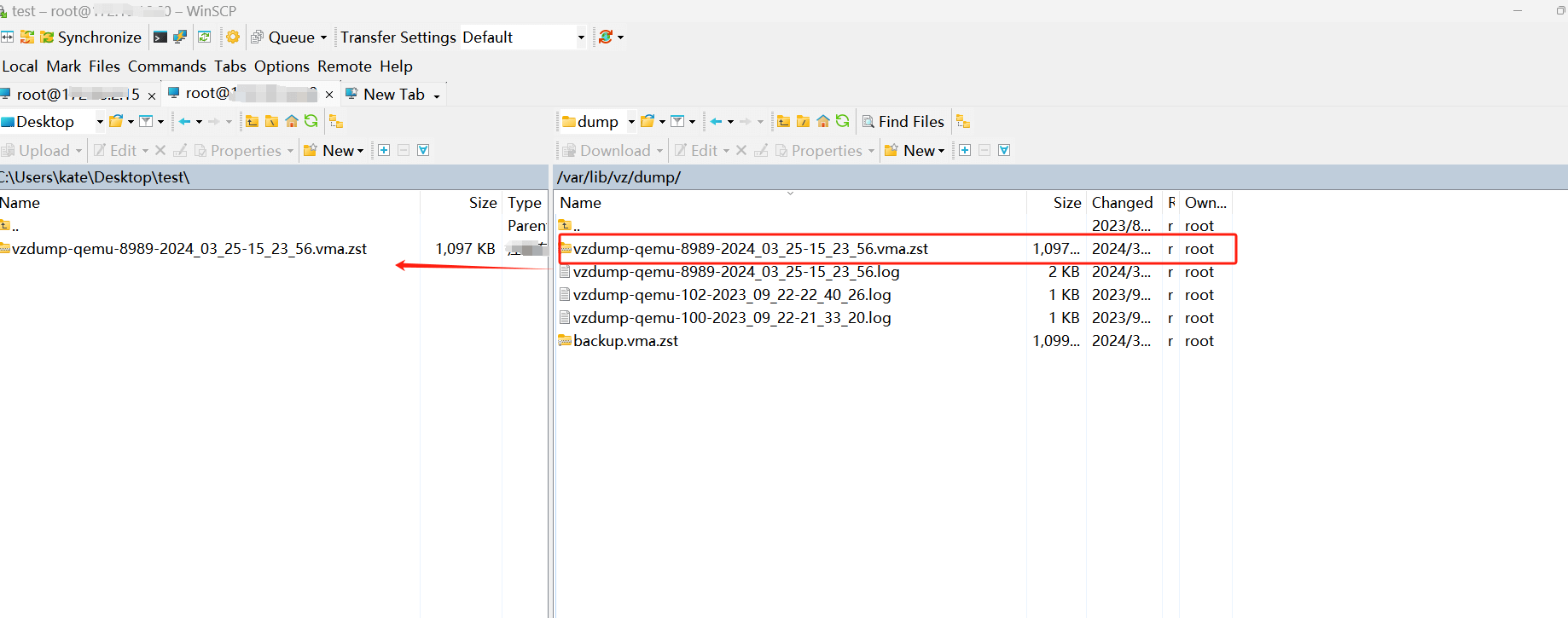
Passaggio 4. Converti un'immagine disco in formato OVF/OVA
In VirtualBox, seleziona Import Virtual Appliance> seleziona i file da convertire > definisci le impostazioni per completare l'importazione. Dopo aver completato il processo di conversione, otterrai il file della macchina virtuale salvato in formato OVF/OVA.
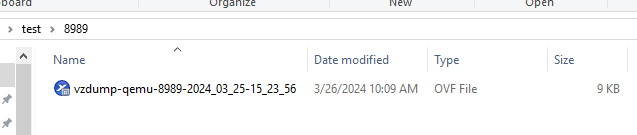
Semplifica la protezione VM di Proxmox con Vinchin Backup & Recovery
Sebbene il processo di esportazione di OVA/OVF in Proxmox sia stato discusso in precedenza, è ancora fondamentale enfatizzare l'importanza di eseguire regolarmente il backup delle macchine virtuali in Proxmox VE. Mentre l'esportazione di VM offre un mezzo di portabilità e migrazione, i backup sono una parte essenziale della protezione dei dati, permettendoti di recuperare da eventi imprevisti come guasti hardware, corruzione dei dati o cancellazione accidentale.
Vinchin Backup & Recovery è una soluzione professionale per il backup e il recupero delle macchine virtuali, che offre una soluzione completa di protezione dei dati per ambienti virtualizzati. Come potente soluzione di protezione per ambienti Proxmox VE, Vinchin Backup & Recovery offre funzionalità avanzate di backup tra cui backup VM automatico, backup senza agente, recupero istantaneo, archiviazione cloud e altro ancora. Inoltre, Vinchin Backup & Recovery aderisce a un supporto di migrazione V2V, garantendo transizioni senza soluzione di continuità tra ambienti virtuali per una gestione e flessibilità dei dati migliorata.
L'operazione di Vinchin Backup & Recovery è molto semplice, bastano pochi semplici passaggi.
1. Semplicemente seleziona VMs sull'host
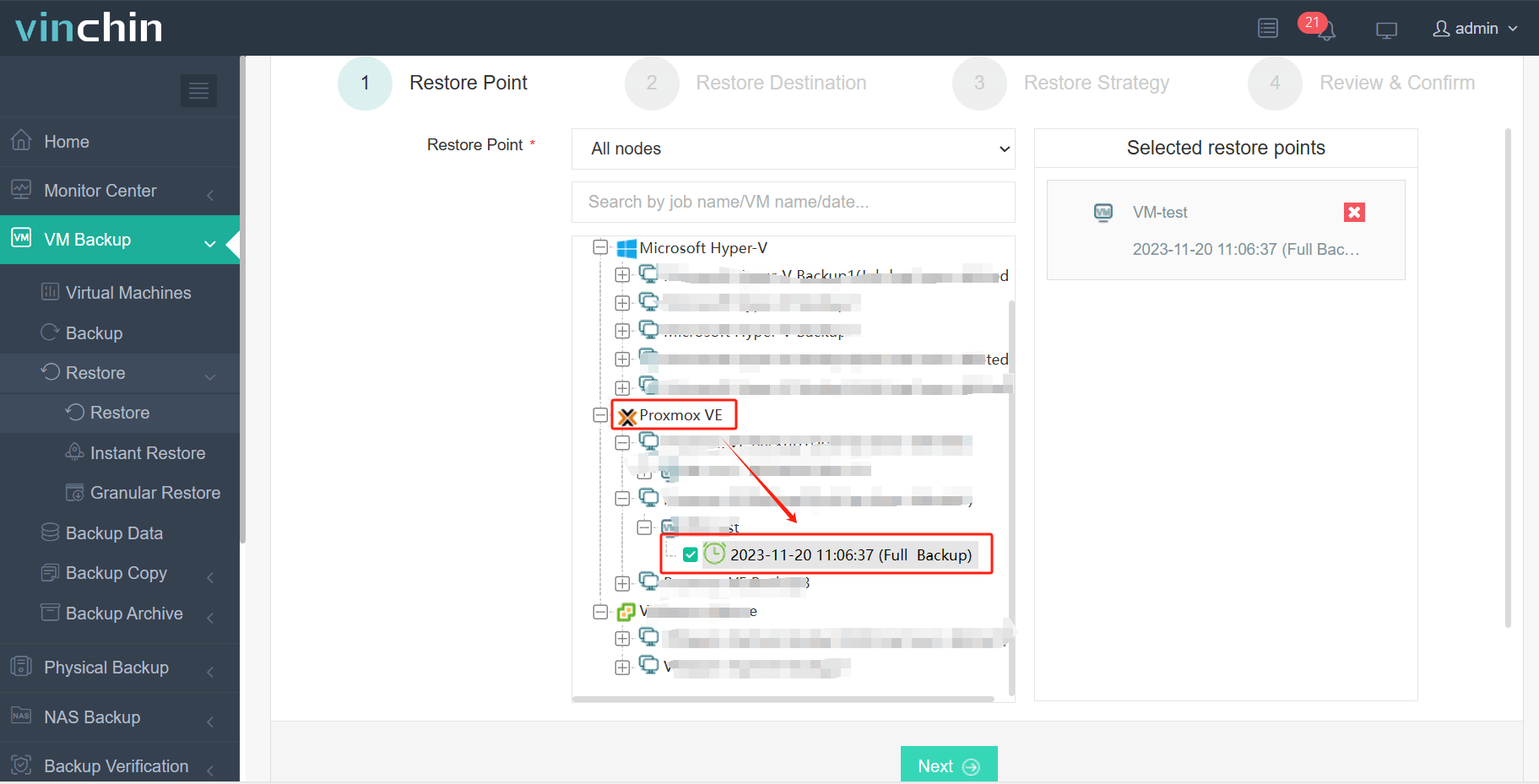
2.Poi seleziona la destinazione del backup
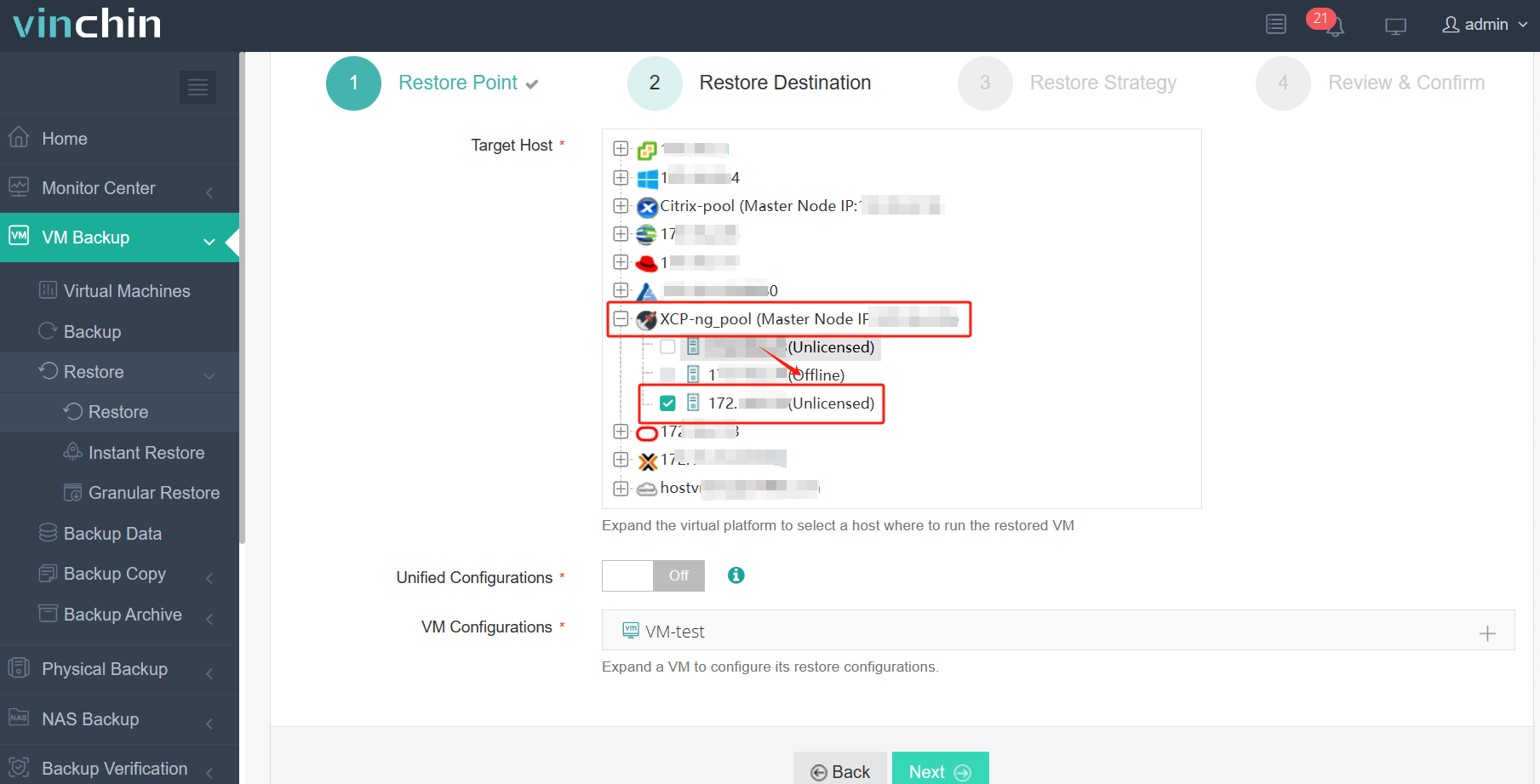
3.Seleziona strategie
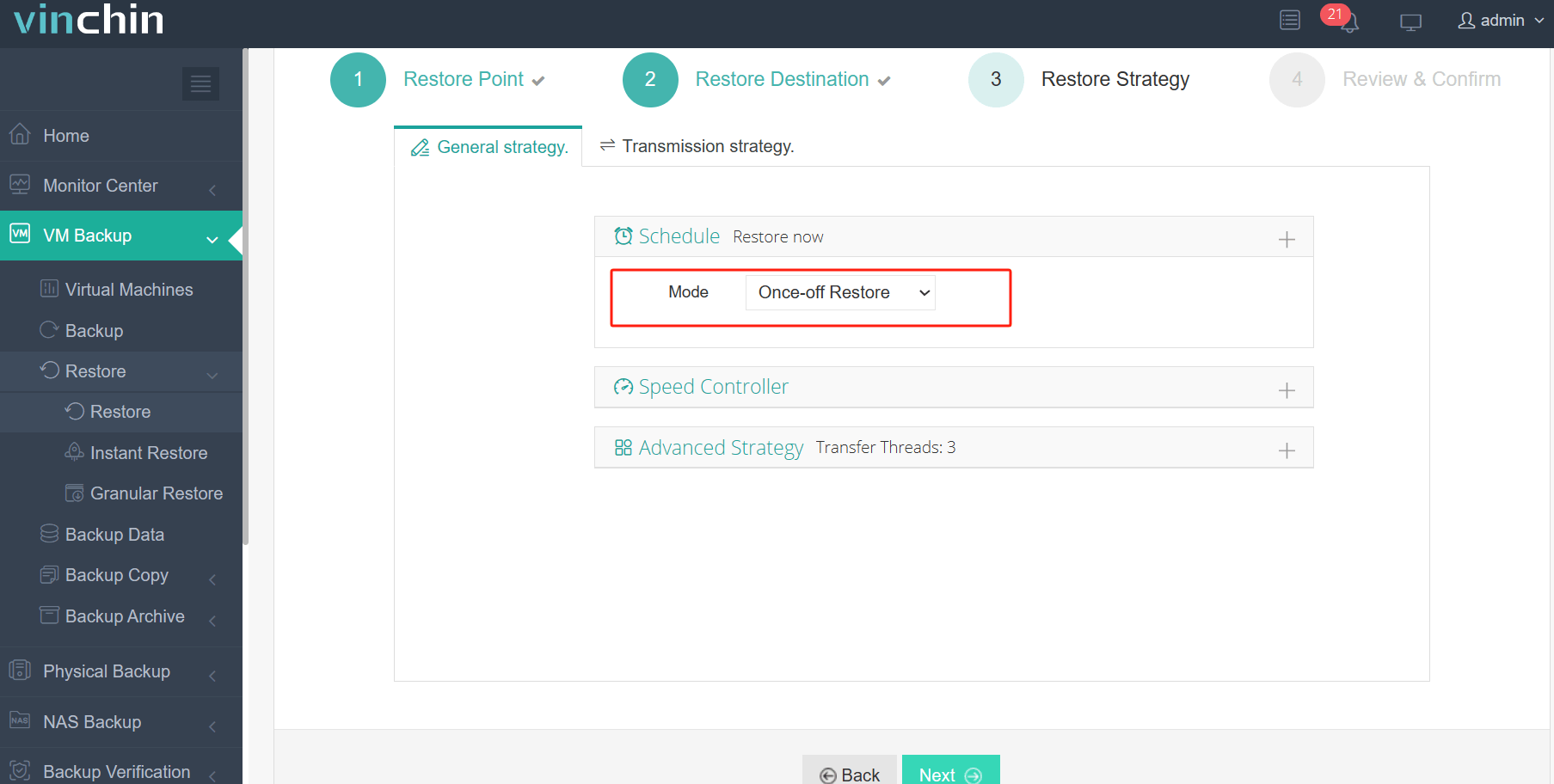
4.Finalmente sottometti il compito
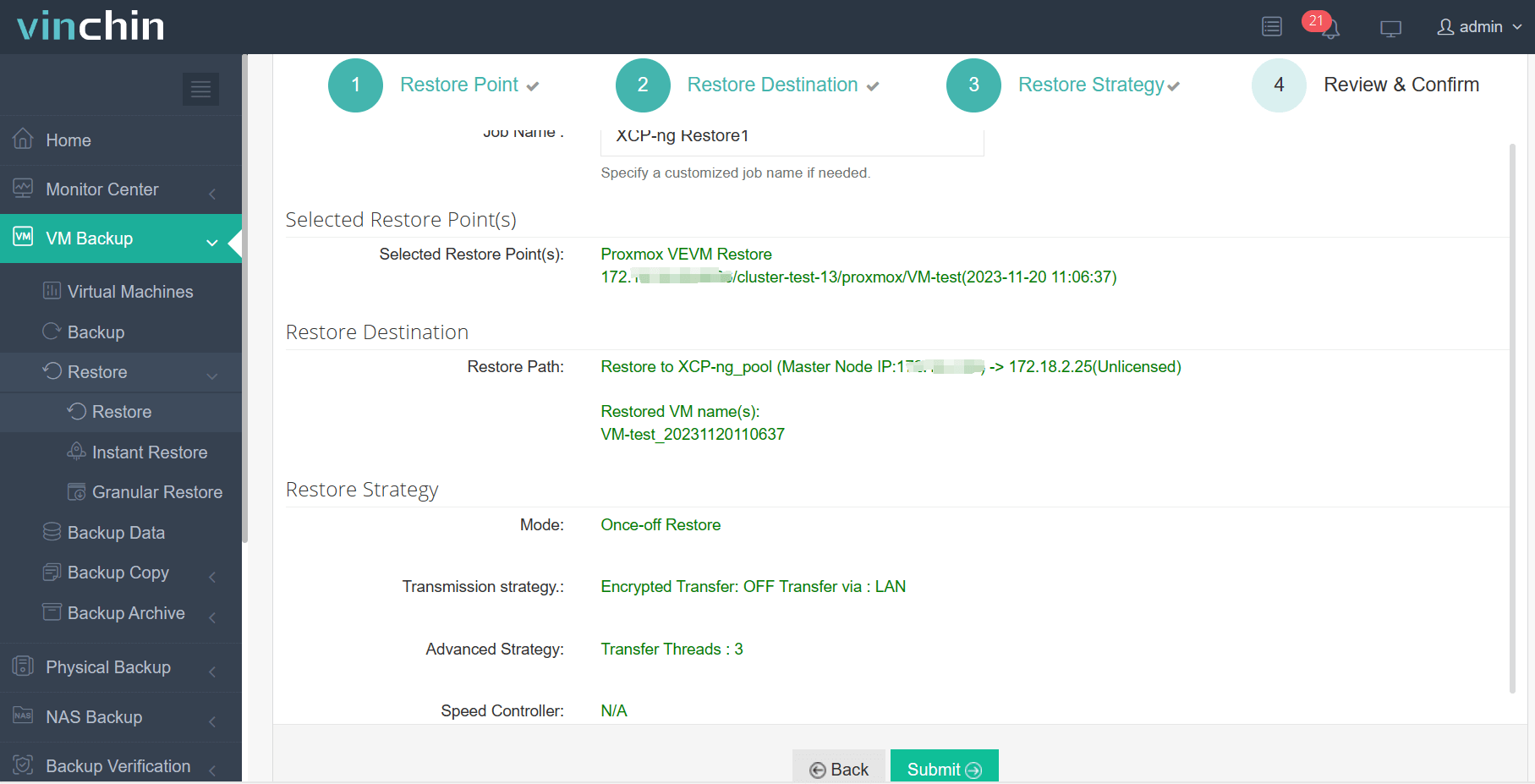
Vinchin offre una prova gratuita di 60 giorni agli utenti per sperimentare appieno le sue funzionalità in un contesto reale. Per ulteriori dettagli, si prega di contattare direttamente Vinchin o mettersi in contatto con i nostri partner locali autorizzati per assistenza.
FAQ su OVA o OVF
Q1: I file OVA e OVF sono compatibili con le piattaforme cloud?
A1: Sì, molte piattaforme cloud supportano l'importazione di file OVA e OVF per il dispiegamento di macchine virtuali nel cloud. Piattaforme come Amazon Web Services (AWS), Microsoft Azure e Google Cloud Platform (GCP) offrono strumenti e servizi per l'importazione di immagini VM in formato OVA o OVF, consentendoti di migrare o dispiegare VM nel cloud con facilità.
Q2: Come importare OVA/OVF in Proxmox?
A2: Per importare un file OVA o OVF in Proxmox, trasferisci ed estrai il file, converti l'immagine del disco, crea un nuovo VM, importa l'immagine del disco e collegala al VM utilizzando i comandi qm.
Conclusione
OVA e OVF sono metodi standardizzati per il confezionamento e la distribuzione di VM e dei loro file. Mentre OVF descrive la configurazione della VM, OVA la raggruppa in un unico file. Proxmox VE non esporta nativamente in OVA/OVF ma può essere fatto tramite il backup e la conversione con strumenti come VirtualBox. Per una protezione dei dati più robusta, considera Vinchin Backup & Recovery, che offre soluzioni di backup VM complete e un processo operativo semplice.
Condividi su:





















